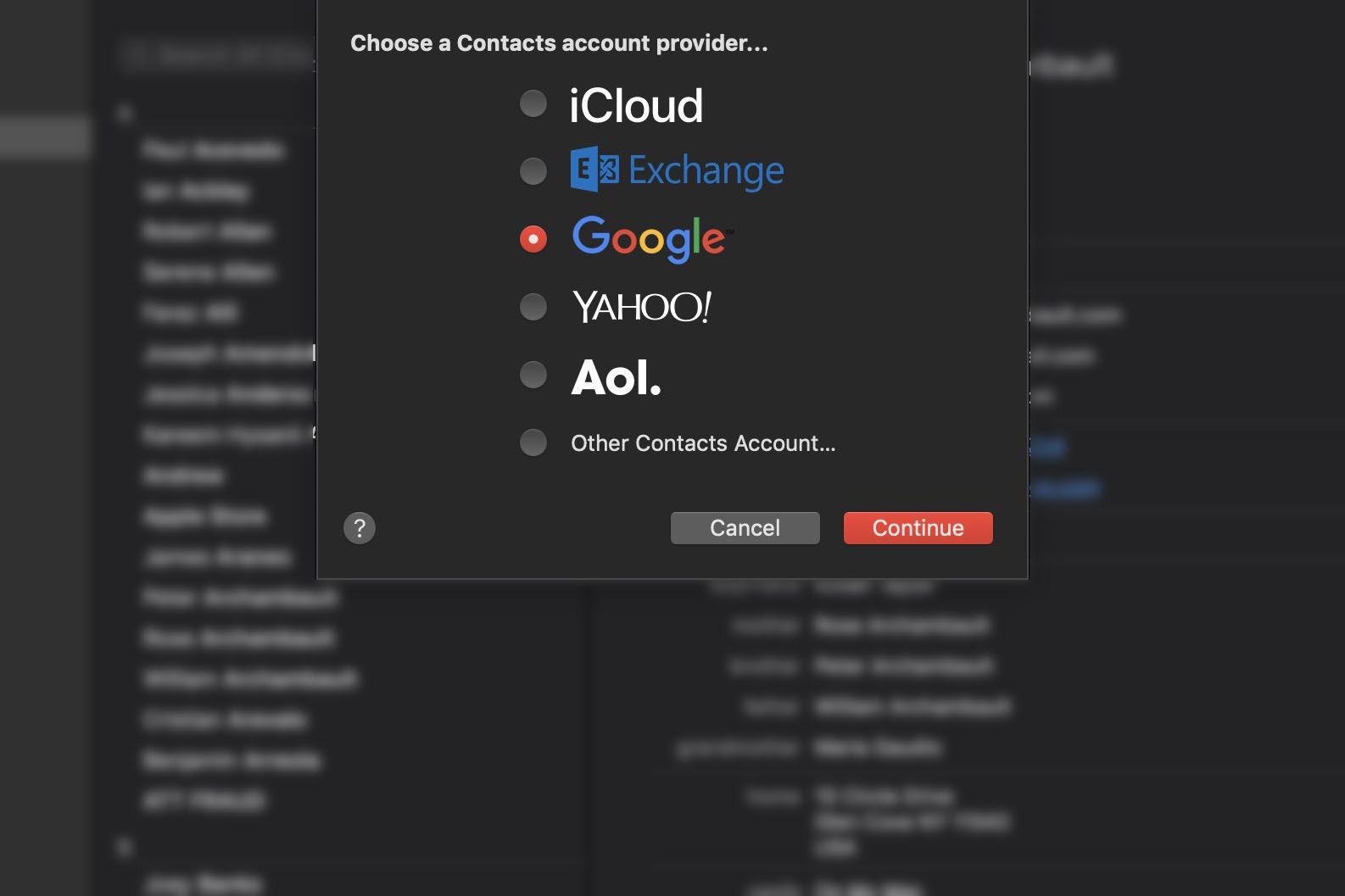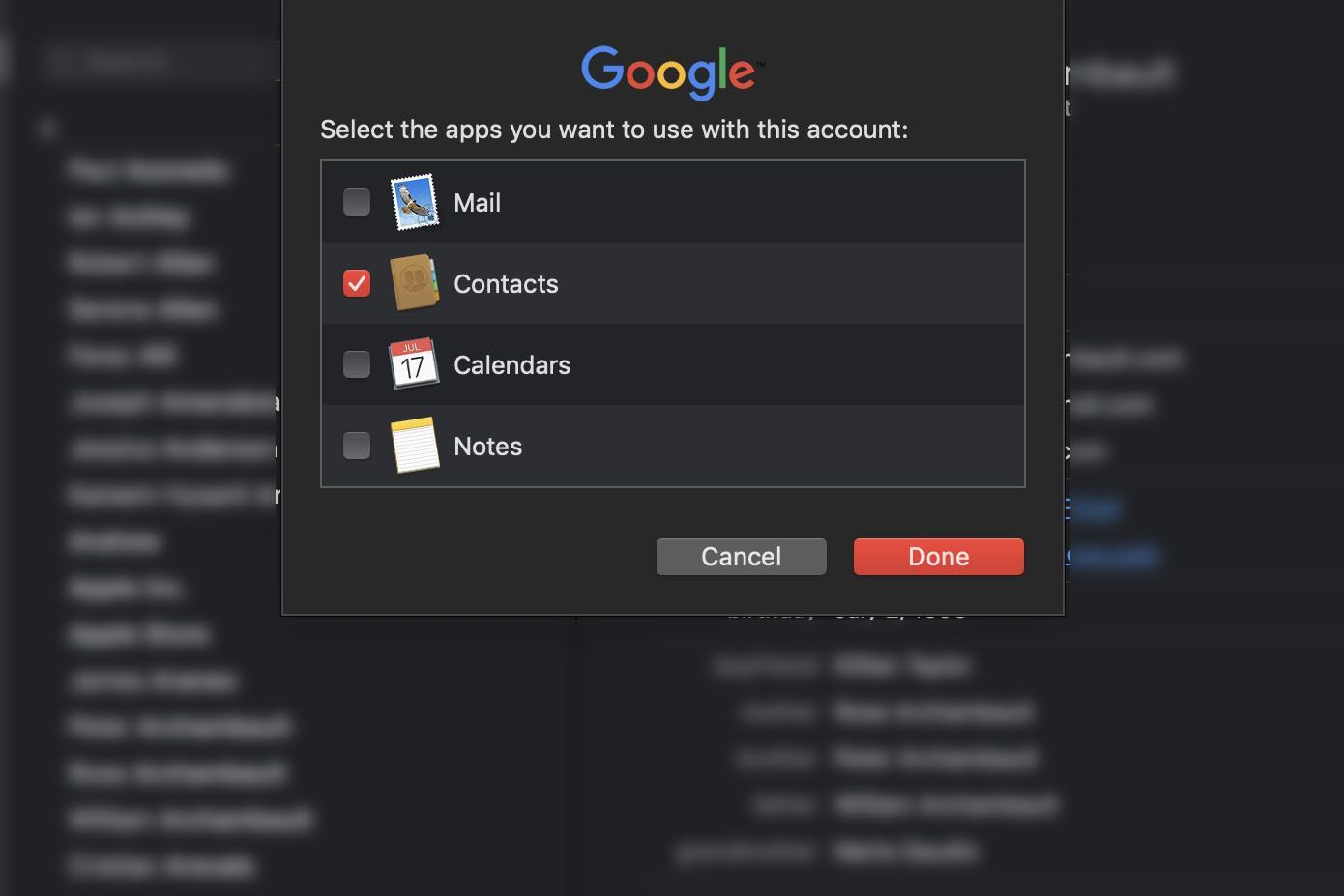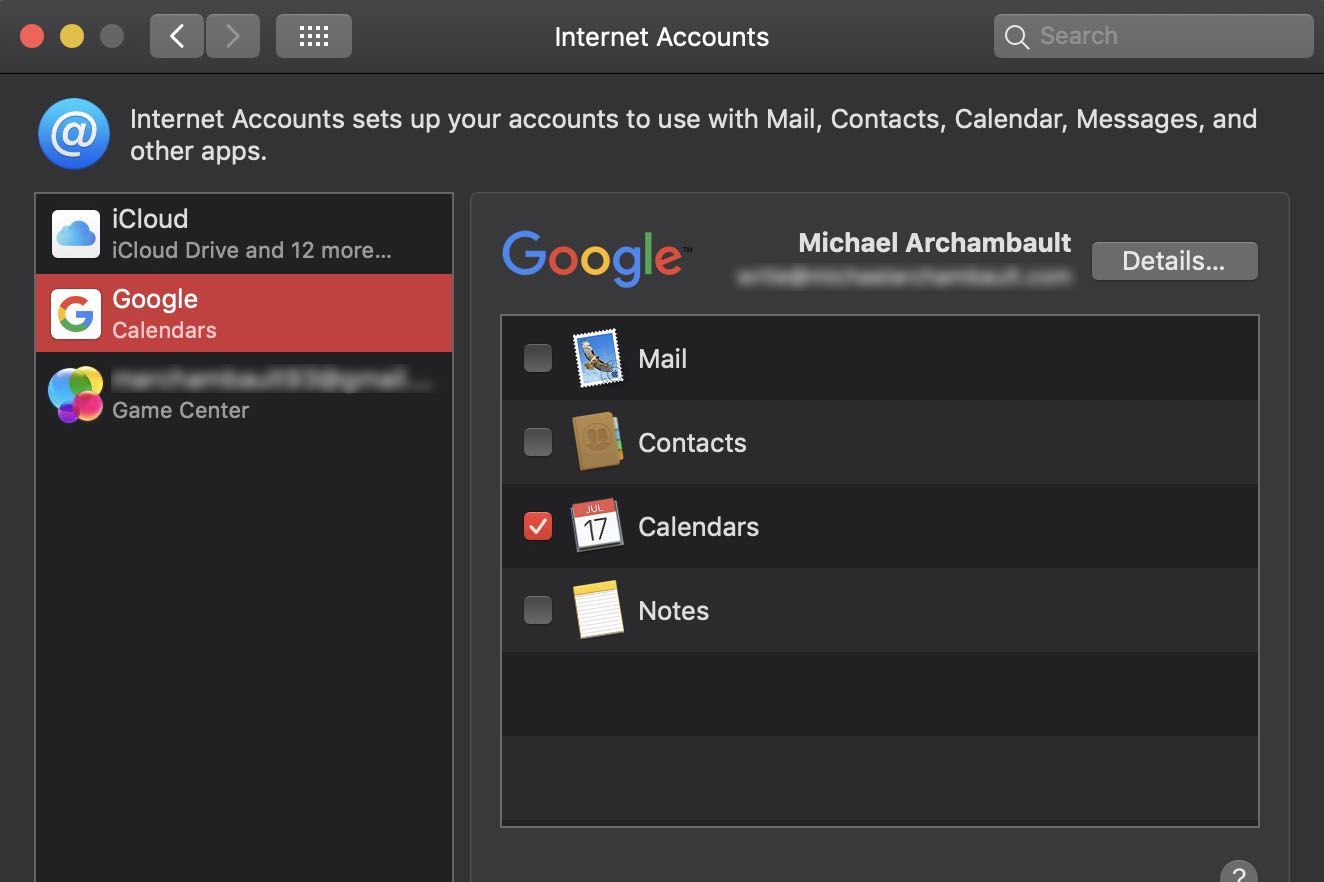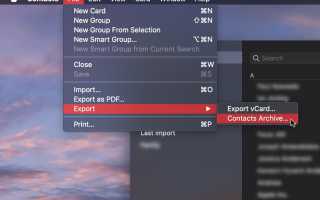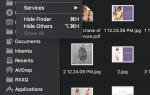Содержание
Наличие актуальных контактов везде, куда бы вы ни пошли, — совсем несложно, когда вы настраиваете контакты MacOS для зеркалирования ваших контактов Google. Если вы вносите изменения в один из ваших контактов в Контактах Google или добавляете или удаляете контакты, эта информация легко синхронизируется с приложением контактов MacOS.
Сделайте резервную копию ваших macOS контактов перед началом
Прежде чем вносить какие-либо изменения в контакты на вашем Mac, рекомендуется создать резервную копию вашей информации, чтобы можно было восстановить все до его текущего состояния, если в процессе возникнет ошибка. Сделайте резервную копию своих контактов в приложении Контакты, перейдя в файл > экспорт > контакты Архив > Сохранить.
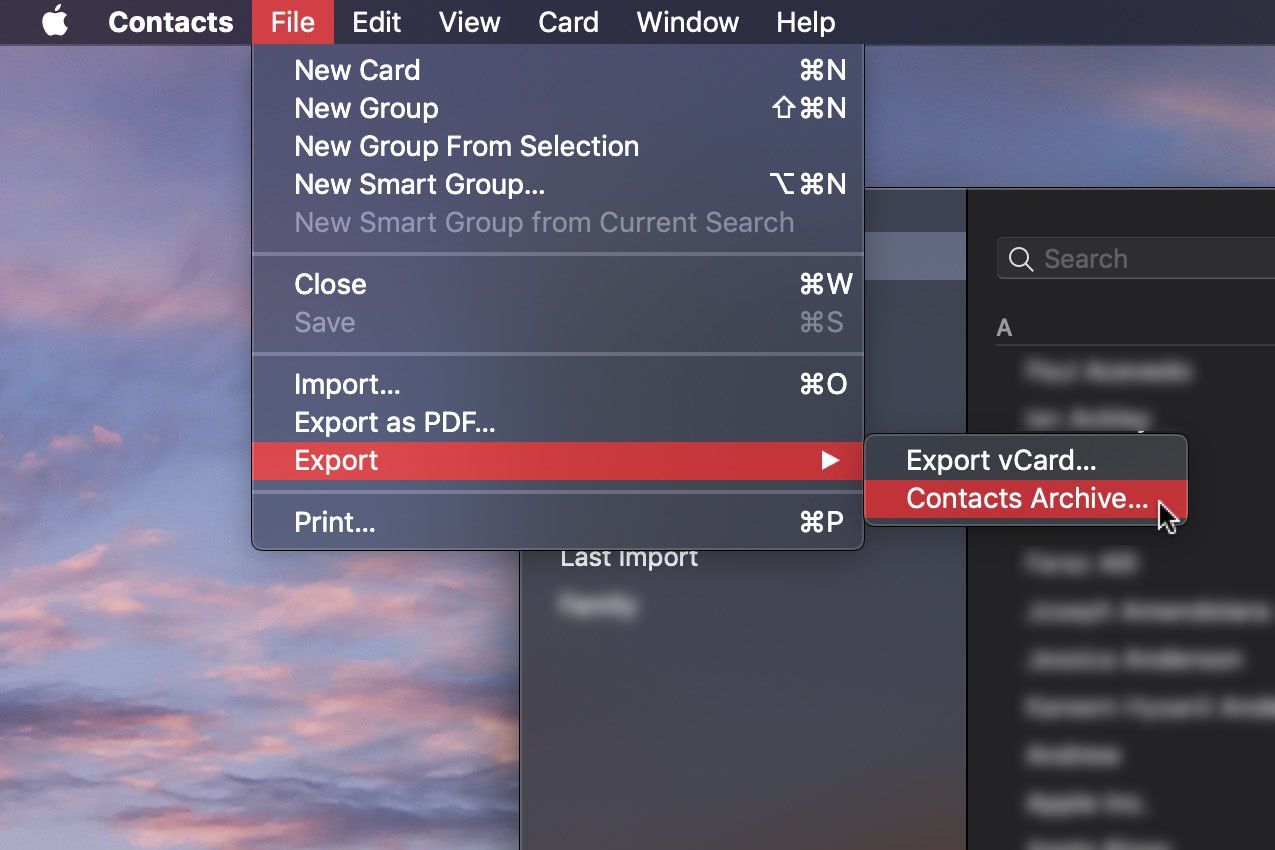
Майкл Аршамбо
Синхронизировать контакты Gmail с контактами macOS
Если вы не пользуетесь другими службами Google, такими как Gmail, на своем Mac и хотите только добавить контакты Google в приложение контактов MacOS, используйте метод, приведенный ниже. В противном случае, если у вас уже есть службы Google на вашем Mac, выполните следующие инструкции.
открыто контакты на вашем Mac.
Выбрать контакты > Добавить аккаунт из строки меню.
Нажмите на Google вариант, затем выберите Продолжить.

Введите ваш Адрес электронной почты Google а также пароль в предоставленных полях — если вы используете двухэтапную проверку, добавьте пароль приложения. Нажмите войти в систему.
Нажмите или нажмите войти в систему.
Под Выберите приложения, которые вы хотите использовать с этим аккаунтом окно, убедитесь, что контакты опция отмечена

Майкл АршамбоНажмите Готово.
Контактная информация от Google появляется в приложении MacOS Contacts и может быть доступна, нажав Все Google в левой части окна контактов.
Чтобы просмотреть все ваши контакты из каждой учетной записи одновременно, выберите Все контакты вариант.
Если у вас уже есть Службы Google на вашем Mac
Если у вас уже есть службы Google на вашем Mac, например учетная запись Gmail в приложении «Почта», процесс связывания вашей адресной книги с контактами Google намного проще и включает в себя только установку флажка.
Из контакты строка меню, выберите контакты > учетные записи открыть настройки интернет-аккаунтов.

Выбрать Google в списке учетных записей слева от открывшегося окна.
Поставьте галочку в поле рядом с контакты в списке доступных сервисов Google и выйдите из экрана.
Синхронизация и импорт контактов
Процесс выше показывает, как синхронизировать ваши контакты с macOS; этот метод позволяет вашим контактам Gmail оставаться на серверах Google, но любые дополнения или изменения по-прежнему будут отображаться на вашем компьютере. Если вы не хотите беспокоиться о перемещении ваших контактов, с помощью синхронизации вы можете получить доступ к своим контактам на вашем компьютере под управлением macOS.
С другой стороны, импорт позволяет полностью объединить контакты Google с адресной книгой macOS, что полезно, если вы хотите отойти от служб Google, но хотите сохранить свои контакты. Процесс начинается с экспорта ваших контактов Gmail, а затем импорта их в новый сервис.